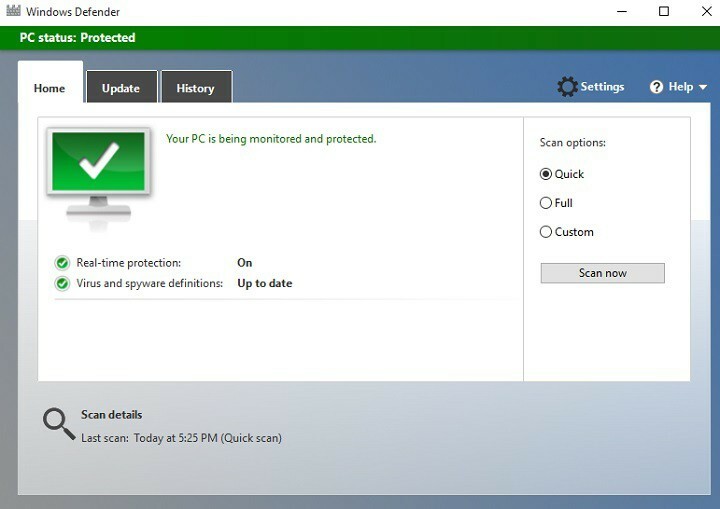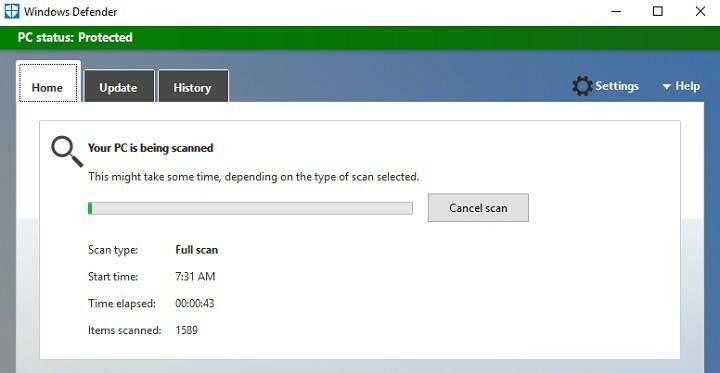- Windows Defenderアイコンに赤いXが表示されている場合は、UIに問題がある可能性があります。
- この問題は通常、新しいバージョンのWindowsをインストールした後に発生します。
- 白いXロゴの付いた赤い円が表示されている場合は、ファイアウォールが機能していない可能性があります。
- デバイスを再起動することで、視覚的なエラーを取り除くことができることに注意してください。

このソフトウェアは、一般的なコンピューターエラーを修復し、ファイルの損失、マルウェア、ハードウェア障害からユーザーを保護し、最大のパフォーマンスを得るためにPCを最適化します。 3つの簡単なステップでPCの問題を修正し、ウイルスを今すぐ削除します。
- RestoroPC修復ツールをダウンロードする 特許技術が付属しています(特許が利用可能 ここに).
- クリック スキャン開始 PCの問題を引き起こしている可能性のあるWindowsの問題を見つけるため。
- クリック 全て直す コンピュータのセキュリティとパフォーマンスに影響を与える問題を修正する
- Restoroはによってダウンロードされました 0 今月の読者。
Windows 10 Anniversary Updateに続いて、多くのユーザーが、フルスキャンを実行した後、WindowsDefenderシールドが変更されると報告しています。
アンチウイルスは、真っ白から、シールドの右下の象限に重なる白いXを含む赤い円に切り替わります。 次の質問は:これは何が新しいのか アイコン 平均?
当分の間、誰もこの質問に答えることはできません。白いXオーバーレイの付いた赤い円は、バミューダトライアングルと同じくらい神秘的です。 良いニュースは Windows Defender 稼働しているようです。
すべてのステータスインジケータは正常です。アンチウイルスは、PCが監視および保護されていること、リアルタイム保護がオンになっていること、およびウイルスとスパイウェアの定義が最新であることを示します。
簡単なヒント:
Windows Defenderは、Windowsに完全に統合された優れたウイルス対策ソフトウェアですが、最高のソフトウェアではありません。 市場にはもっと良いオプションがあります。
最新の有害なソフトウェア、フィッシング攻撃、およびデータ盗難からシステムを保護することに特化したサードパーティのセキュリティツールをインストールすることをお勧めします。

ESETインターネットセキュリティ
ESET Internet Securityのおかげで、データを保護し、IDを非公開にし、インターネットを自由に閲覧できます。
WindowsDefenderシールドオーバーレイはユーザーを困惑させます
あるユーザーは次のように述べています。
Windows 10周年記念の更新後、およびフルスキャンを実行した後、WindowsDefenderシールドはすべて白から 次の画像(シールドの右下の象限に白いXが重なっている赤い円)それは何ですか 平均?
フォーラムスレッドで会話に参加したすべてのインサイダーは、これまでこのオーバーレイを見たことがないことを確認しています。
オーバーレイは確かに興味深い異常であるとさえ言う人もいます。 ただし、Windows Defenderが正常に実行されているように見えることを考慮すると、急いで言うことはありません。
おそらく、このWindowsDefenderファイアウォールの赤いxは、Microsoftが導入するのを忘れていたオーバーレイの新しい部分です。
Windows Defenderオーバーレイの問題を取り除くにはどうすればよいですか?
1. WindowsDefenderを再起動します
- からWindowsDefenderアイコンをクリックします。 システムトレイ.
- 次に、をクリックします 歯車アイコン.
- 次に、をクリックします Windows Defender.
- それはあるように見えるかもしれません オン. それを回せ オフ、その後 オン 再び。
この奇妙なWindowsDefenderシールドオーバーレイが本当に煩わしい場合は、ウイルス対策をオフにしてから再びオンにしてください。 ユーザーの報告によると、この単純なアクションにより、不思議なオーバーレイが消えます。
私もこの問題を抱えていました。 これが私の解決策でした。 システムトレイのWindowsDefenderアイコンをクリックします。 歯車(設定)アイコンをクリックします。 WindowDefenderをクリックします。 ここでは「オン」になっているように見える場合があります。 「オフ」にしてから、もう一度「オン」にします。 私のために働いた。 頑張ってください!
2. システムスキャンを実行する
- を押します Windowsキー + Sと入力します コマンド・プロンプト.
- それを右クリックして選択します 管理者として実行.
- 次のように入力してを押します 入る:
sfc / scannow
- プロセスが終了するのを待ちます。
システムスキャンを実行すると、ほとんどのシステムの問題が解決されます。WindowsDefenderがシステムに統合されているため、解決するはずです。 WindowsDefenderシールドの赤い十字 問題。
3. DISMスキャンを実行する
- を押します Windowsキー+ S と入力します コマンド・プロンプト.
- コマンドプロンプトで、次のように入力します
DISM /オンライン/クリーンアップ-画像/ CheckHealth
- 次のように入力することもできます。
DISM /オンライン/クリーンアップ-画像/ RestoreHealth
- その後、次のコマンドを再度実行できます。
sfc /scannow
- プロセスが終了するのを待ちます。
4. デバイスを再起動します
競合するソフトウェアが原因で、これは単なる視覚的なバグである可能性があります。 アイコンが異なっていても、Windows Defenderが実際に正常に動作している場合は、安全である必要があります。
保証はされていませんが、デバイスを再起動するとこの問題が解決する場合があります。 ほとんどの場合、これはMicrosoft側からの問題であり、時間内に修正されます。
これで記事は終わりです。 WindowsDefenderのこの奇妙な動作の概要を説明しました。
これを見てください 生涯ライセンスを持つ最高のウイルス対策ソフトウェアの完全なリスト 危険なソフトウェアからあなたを守るために1つを選択してください。
このWindowsDefenderアイコンオーバーレイの意味をご存知の場合は、以下のコメントセクションで詳細をお知らせください。
 まだ問題がありますか?このツールでそれらを修正します:
まだ問題がありますか?このツールでそれらを修正します:
- このPC修復ツールをダウンロードする TrustPilot.comで素晴らしいと評価されました (ダウンロードはこのページから始まります)。
- クリック スキャン開始 PCの問題を引き起こしている可能性のあるWindowsの問題を見つけるため。
- クリック 全て直す 特許技術の問題を修正する (読者限定割引)。
Restoroはによってダウンロードされました 0 今月の読者。